フュージョン!!といえば僕ら世代はドラゴンボール。
トランクスと悟天がピッコロさん指導のもと、魔人ブウを倒すために、合体したのが小学生の僕らには大受けで、それはそれは毎日フュージョンの練習でした。
そんなフュージョンがMacでできてしまうのだから驚きです。
HDDとSSDが合体して。HSSDか、SSHHDか、悩ましいところです。
ちなみにトランテンではありません。
さて、MacはHDDとSSDを認識すると、自動的にFusion Driveを薦めてきます。
そりゃそうです。フュージョンすれば戦闘力は数倍に跳ね上がります。
やらない他はありません。
前回の続き、Mac miniにSSDを追加したあと、どうすればいいのか解説していきます。
まず、SSDを追加したMac miniを起動すると、もちろんプライマリのHDDでOSが立ち上がります。
そしたら、CCC(Carbon Copy Cloner)でOSをまるごとクローンします。
日本語化しており、難しくないUIなのですが、一応スクリーンショットを貼っておきます。
起動すると、試用期間が30日と書いてあります。なんども使う方は、購入されたほうがいいですが、今回は1回しか使わないため、試用でスタートします。
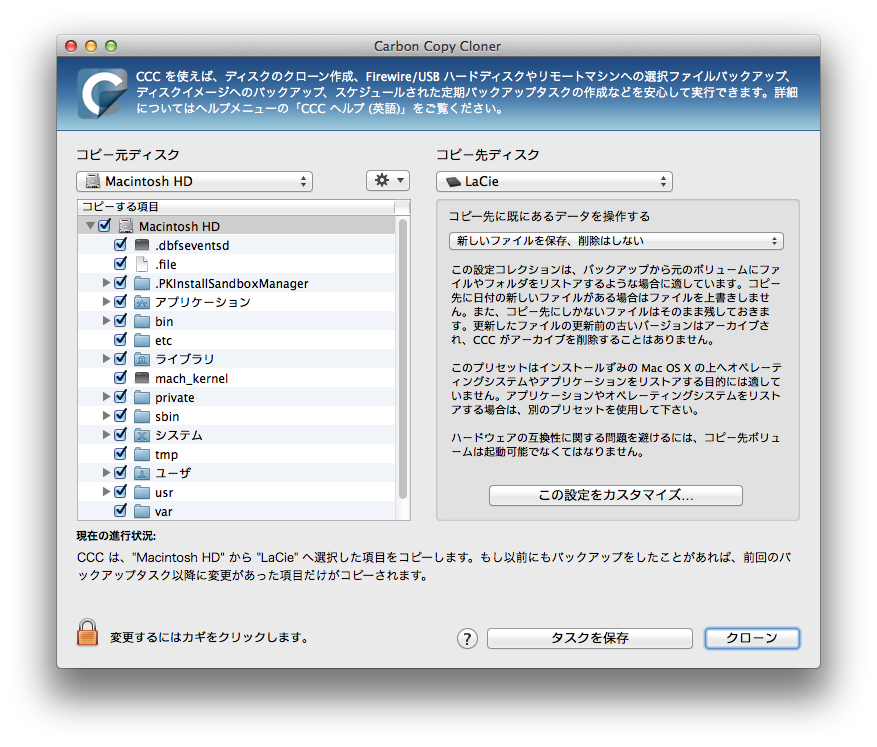
そして、コピー元ディスクにOSが入ったHDDを選択し、コピー先に別のHDDを選択します。
もし、Fusion Drive化したくない場合は、コピー先をSSDに選択します。
ここではFusion Drive化が前提ですので、一旦HDDの全ファイルを別のHDDに避難します。
時間は30分ぐらいでしょうか?このMac miniは買ったばっかりなので、あまり容量を使っていません。
容量が多い場合は、時間がかかります。まぁ当然ですよね。ゆっくり待ちましょう。
バックアップが終われば終了して構いません。
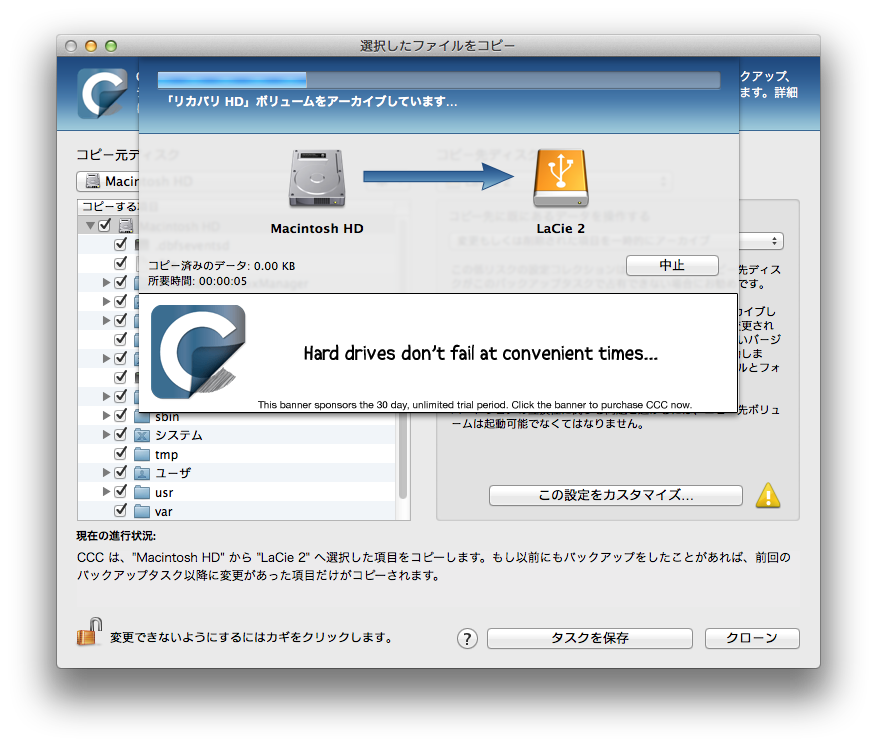
一応、バックアップから復旧できるか試しておきましょう。
Macを再起動させて、ジャーンと言う前にオプションを長押しします。
すると、起動する OS X ボリュームを選択をできます。
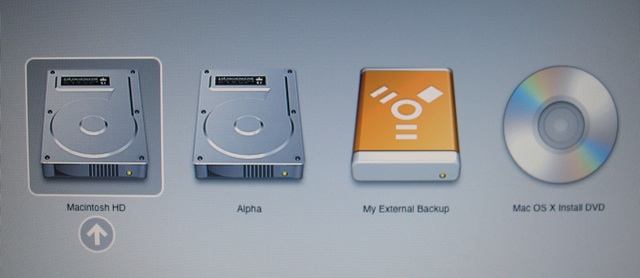
ここから、先ほどバックアップしたボリュームから起動すればバックアップは成功しています。
また、再起動をかけましょう。
今度は起動時に『command』+『R』を同時に長押しします。
そうすると、復元の画面が現れます。
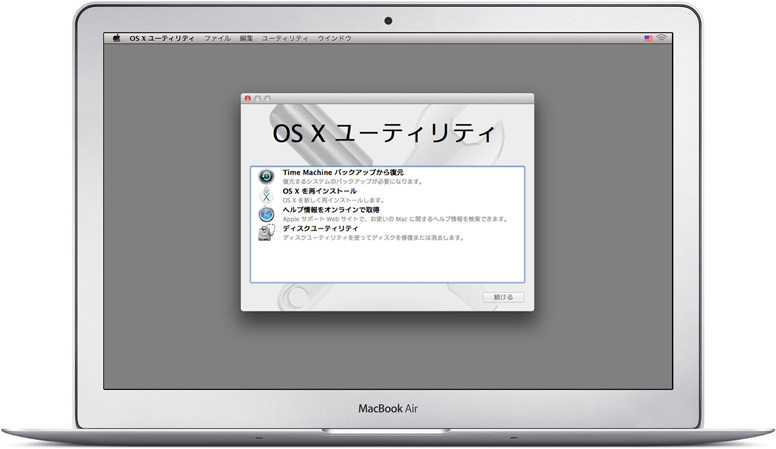
ここで、ディスクユーティリティを起動。SSDとHDDをフォーマットします。
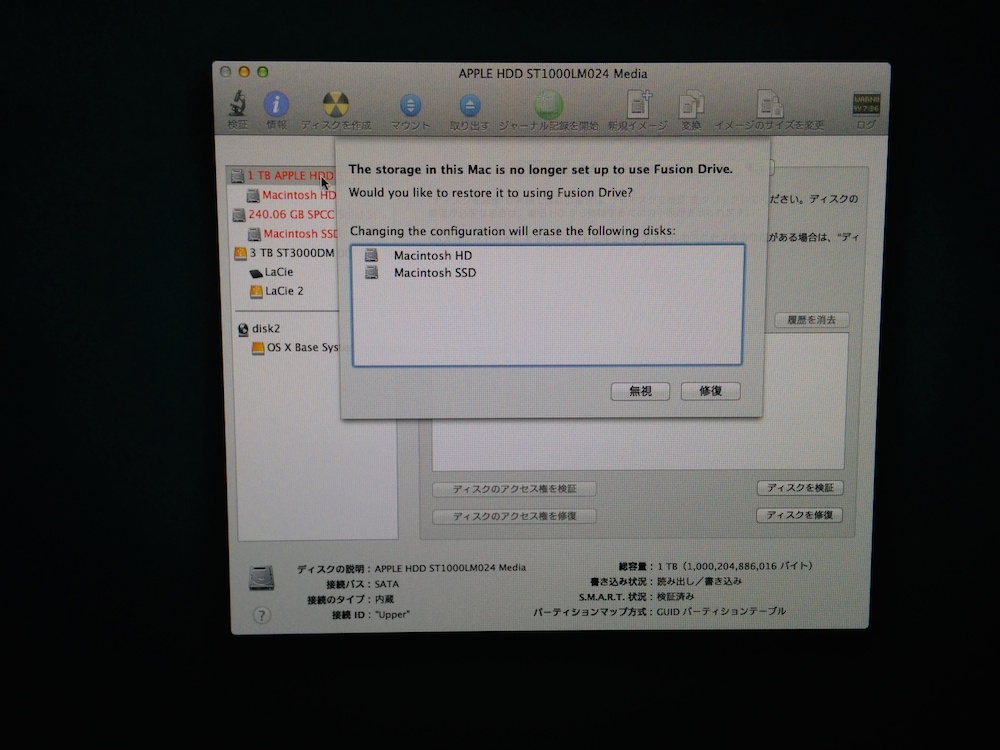
すると、どうでしょう?何もしていないのに、Fusion Drive如何っすか?と聞いてきます。
あ、書き忘れてましたが、SSDをOSが認識はしてもドライブとして認識していない場合、フォーマットしてくださいね。
そして、HDDをリストアすると、Internal Driveとして買ってにFusionが組まれます。
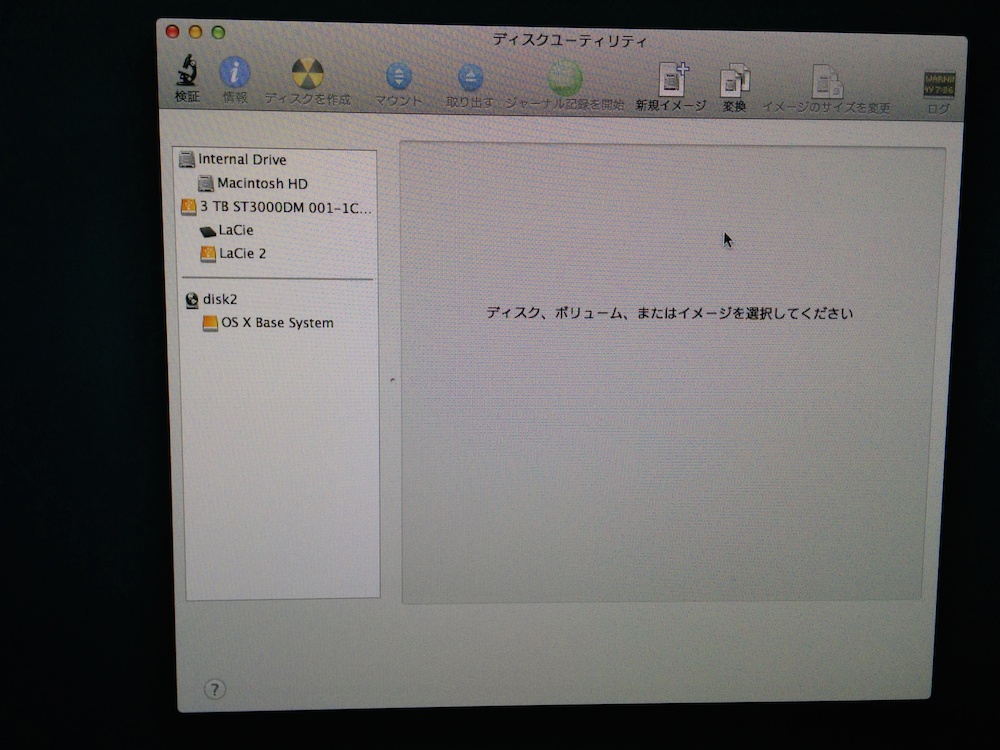
そして、バックアップから起動します。
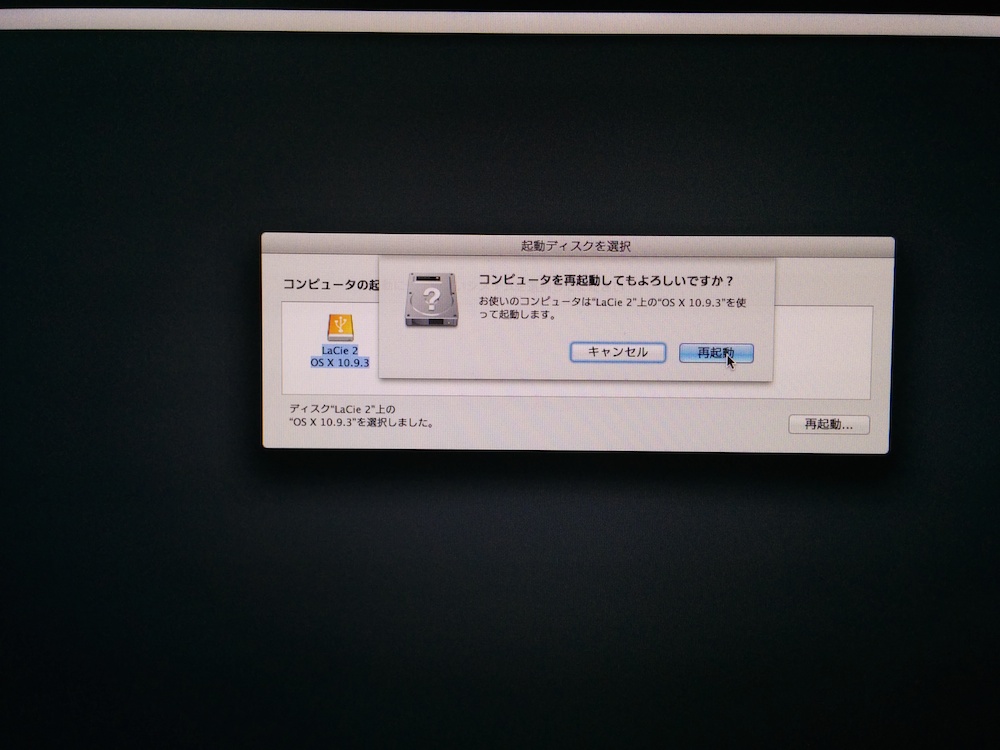
起動したら、CCCを起動して、先ほどと逆の手順。
HDDからFusionDriveにコピーをします。
SSDの領域に書き込んでいるから、先ほどより早く18分で終了。
また、再起動をかけてオプションを長押しで、起動ボリュームをMacintosh HDDを選択し、起動。
あとは、バックアップはお好きのように。
USBなら消してしまっても構わないですし、HDDなら、何かのときにとっておいてもいいでしょう。
これで、Fusion Driveが完成です。時間はかかりますが、あっけなく終了です。
さて、さてどれくらい早くなったかというと。
こちらがデフォルトHDDの読み込み、書き込み速度
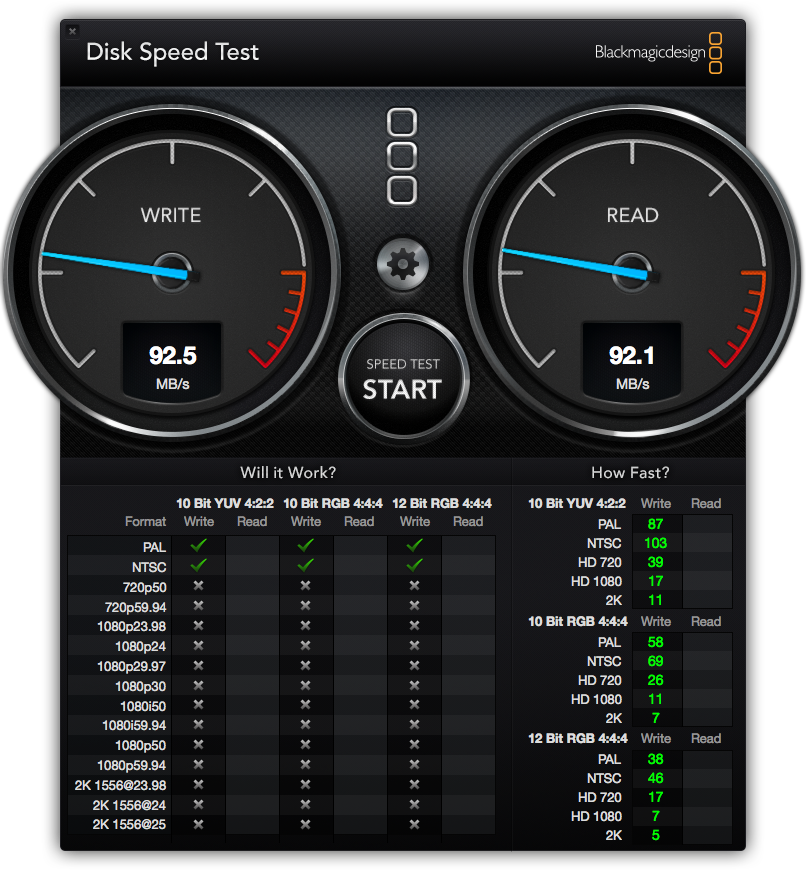
読み込み速度92.1MB/s 書き込み速度92.5MB/s
で、LACIEのUSB3.0の7200回転のHDDはこちら。
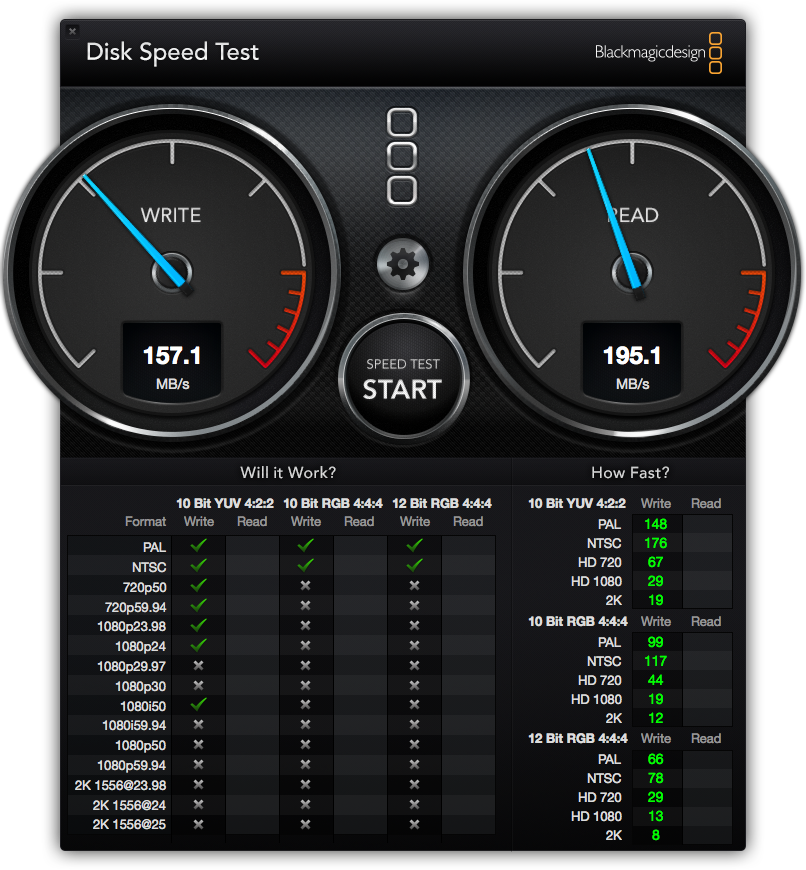
読み込み速度195.1MB/s 書き込み速度157.1MB/s
読み込み2倍。書き込み1.5倍
Thunderboltに接続された、 transcendSSDは速い速い!!
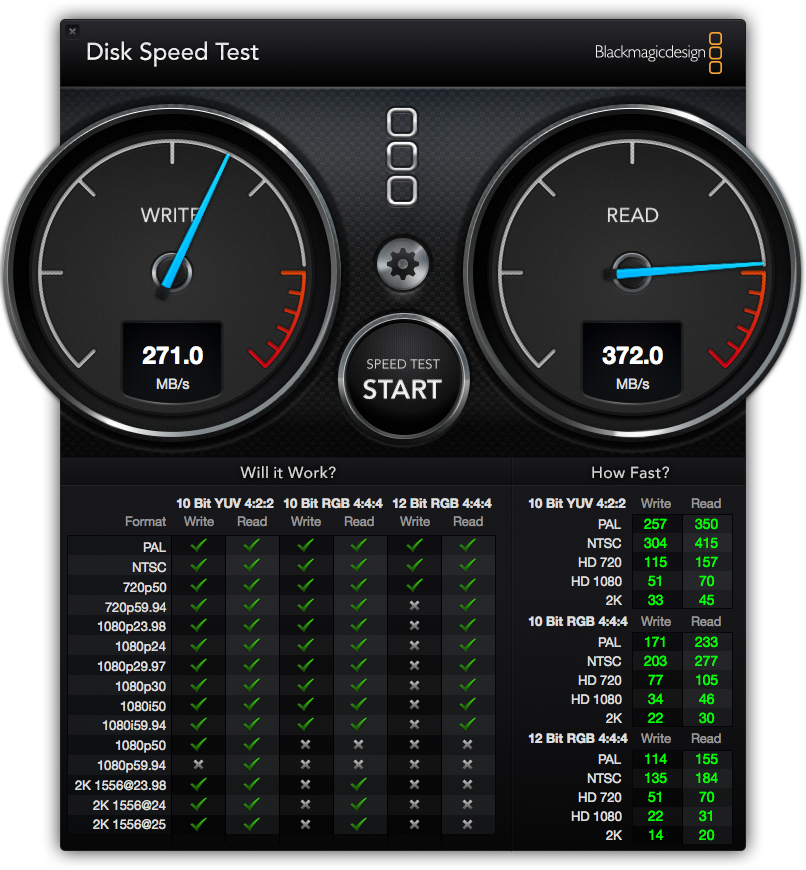
読み込み速度271MB/s 書き込み速度372MB/s
デフォルトHDDの読み込み4倍、書き込み3倍!
そして、Fusion Driveは・・・
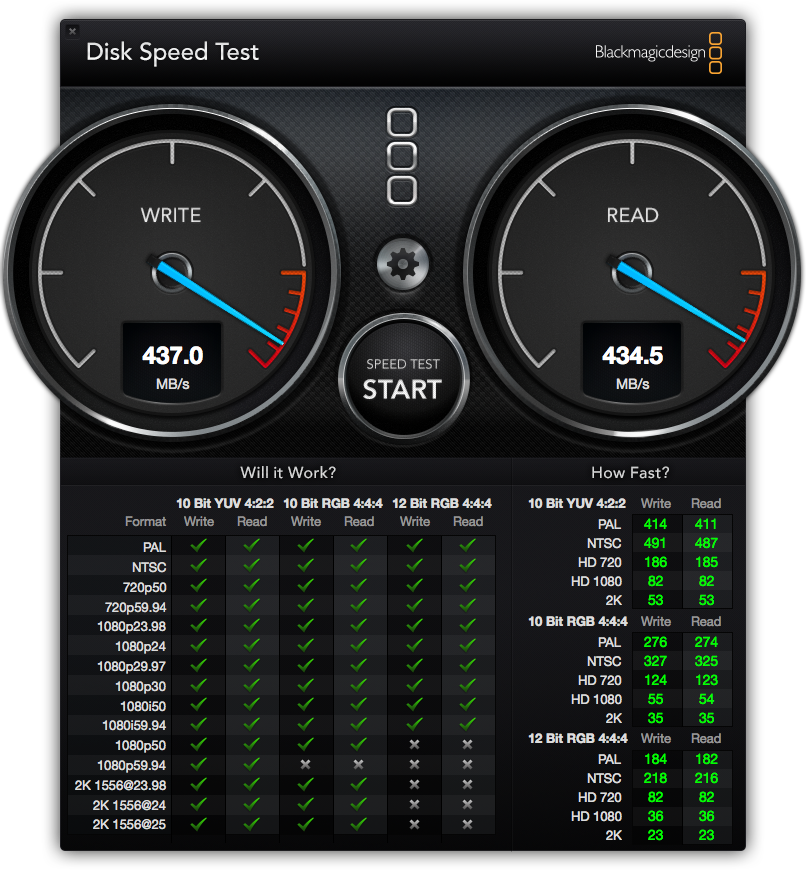
なんと、読み込み434.5MB/s 書き込み437MB/s。これはすごい!
読み込み、書き込み共にデフォルトHDDの5倍です!!
やはり強かった!ゴテンクス!メモリも積んで、SSDも積んで、Fusion Drive化して、スーパーゴテンクス3になりました!
体感的にも本当に早くなりました。もたつくことがありません。
全てのパワーアップを終えて、最終のMac miniの総括のエントリー上げて終わりにしたいと思います!
・WWDC直前!Mac mini 2012(MD388J/A)[2300] 買ってみた
・Mac mini 1TB MD388J/A の評価 レビュー
・Mac mini 1TB MD388J/Aにメモリ[SP016GBSTU160N22]を追加する
・Mac mini 2012 SSD増設の方法

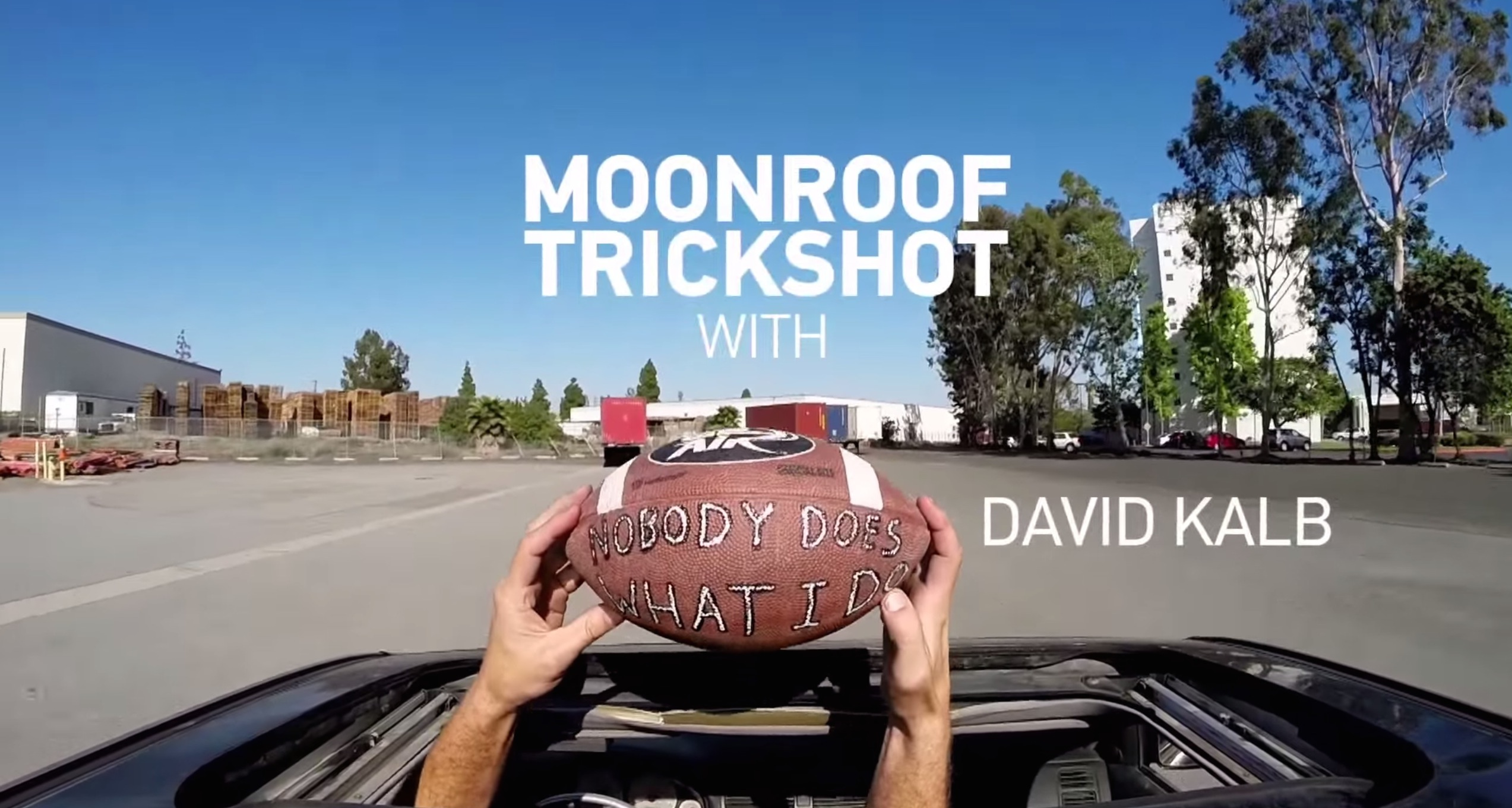

コメント
[…] Mac miniにFusion Driveを設定する! […]